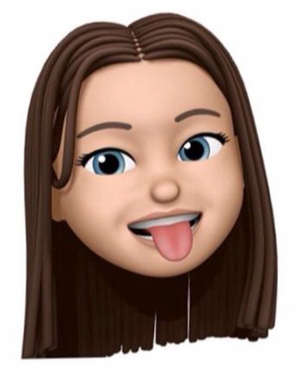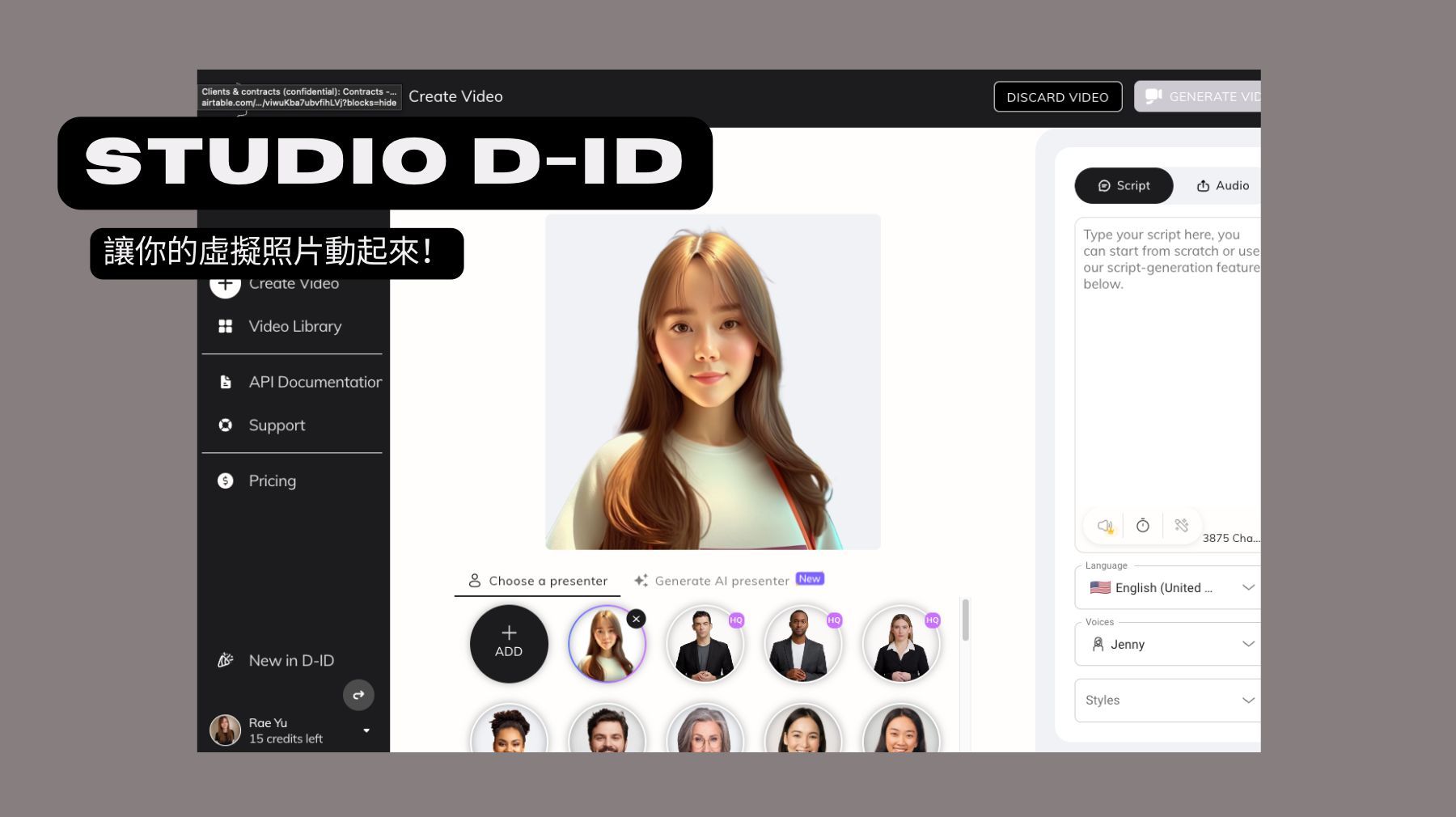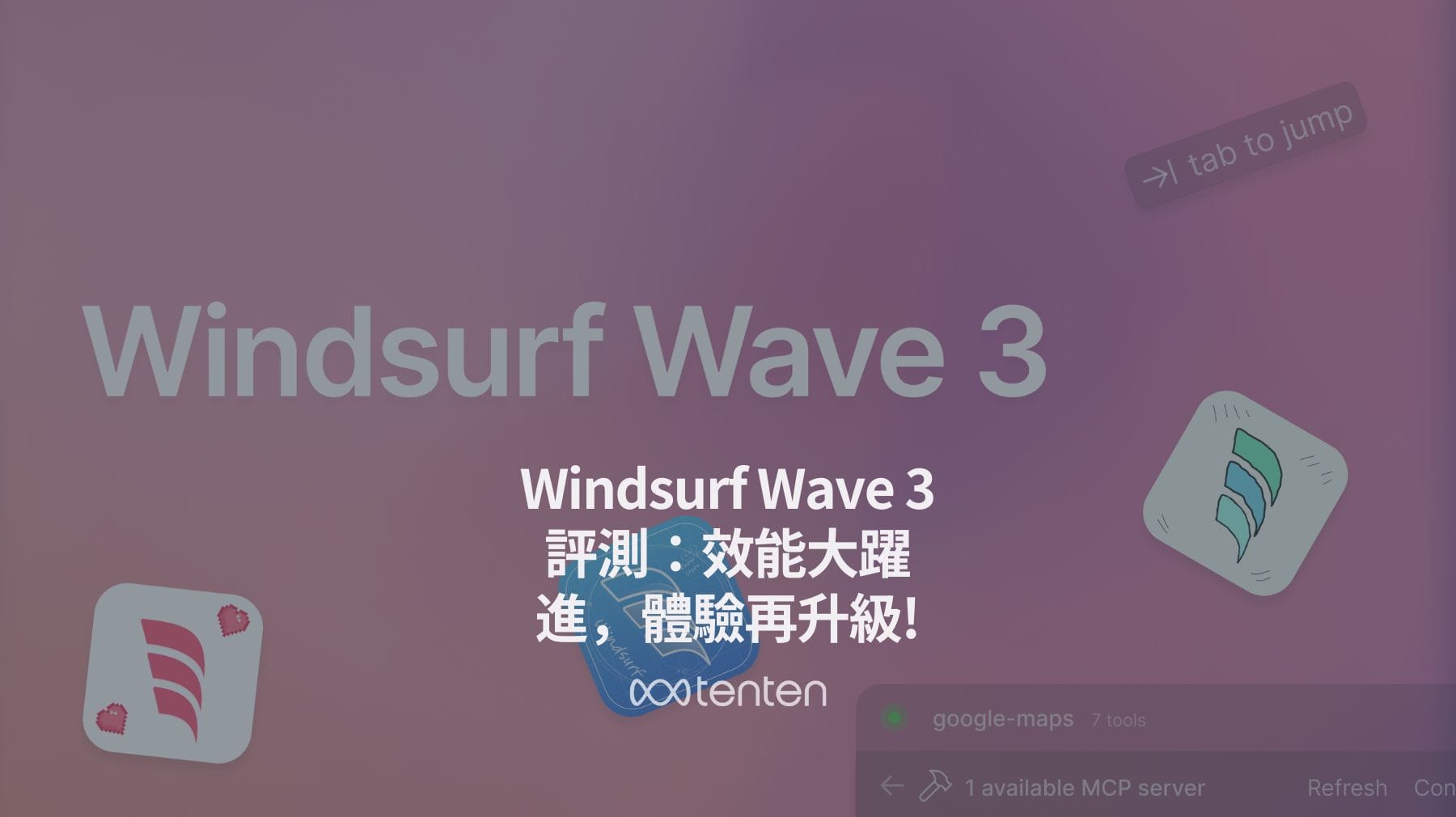先前在IG上發過的短影片後收到很多朋友的私訊,希望有長版的教學!今天就來簡單逮大家介紹如何使用 D-DID。
看Youtube影片學最快!
第一步:透過連結登入D-DI平台,並完成註冊登入即可開始編輯影片。
D-ID Studio
Create professional videos using just a still image with text or audio powered by AI.

進入到網站後可以看到介面如下:

點擊左側的「Create Video」 進入影片創建介面,如下:
每一個帳號都有20個免費Credit可以使用,3-4秒的影片約需要使用1個Credit。

第二步:開始創作影片
- 有兩種方式選擇影片角色:
- 第一種是上傳人物圖片(Choose a presenter),可以是真人圖片,也可以是AI繪畫人物
- 第二種提供方式透過文字描述生成 AIDemo 者(Generate an AI Presenter),當然也可以選擇平台提供的AI人物頭像。

2. 選擇聲音:
頭像之後D-ID提供文本和語音兩種方式來驅動人像的表情。如下圖所示:
- Script 上傳腳本:直接輸入文本並選擇語言及口音然後選擇男/女聲即可。
- Audio 上傳聲音:可以上傳電腦中的語音或直接錄製自己的語音。

3、生成影片:點擊窗口右上角的「GENERATE VIDEO」按鈕,即可生成影片,創建影片結束后,即可預覽和下載影片囉!